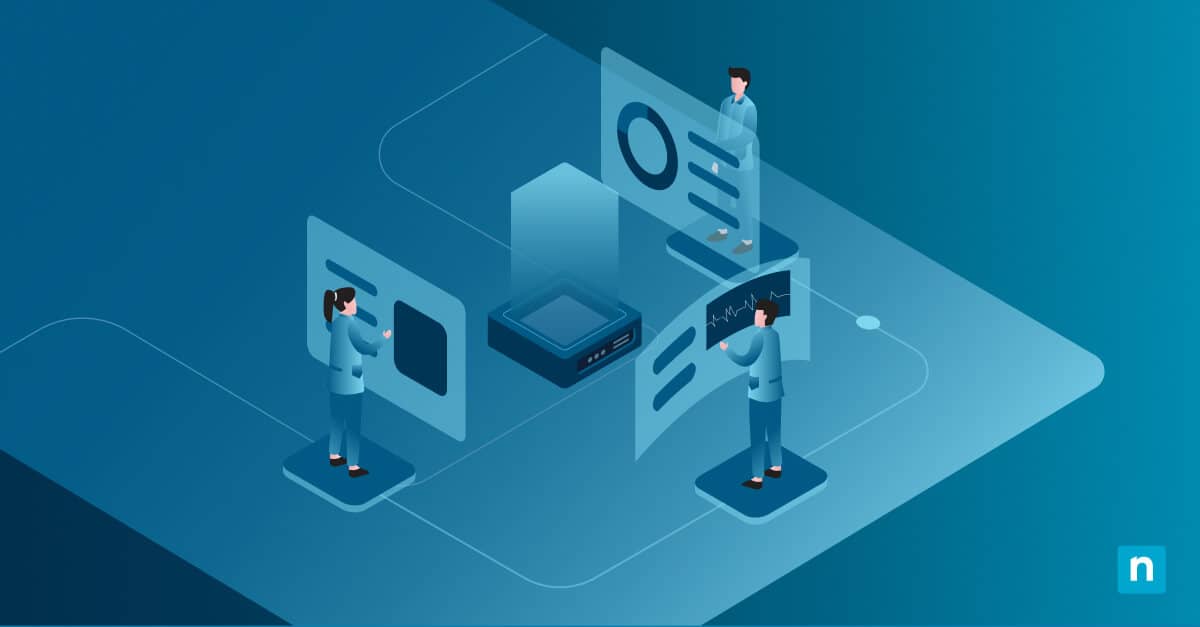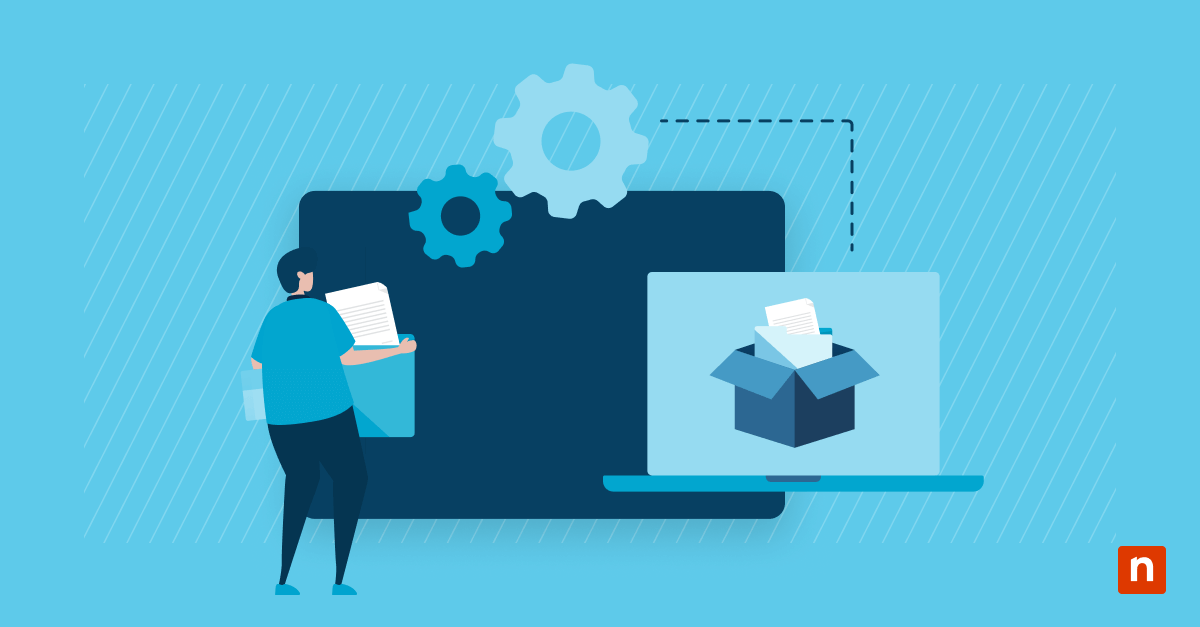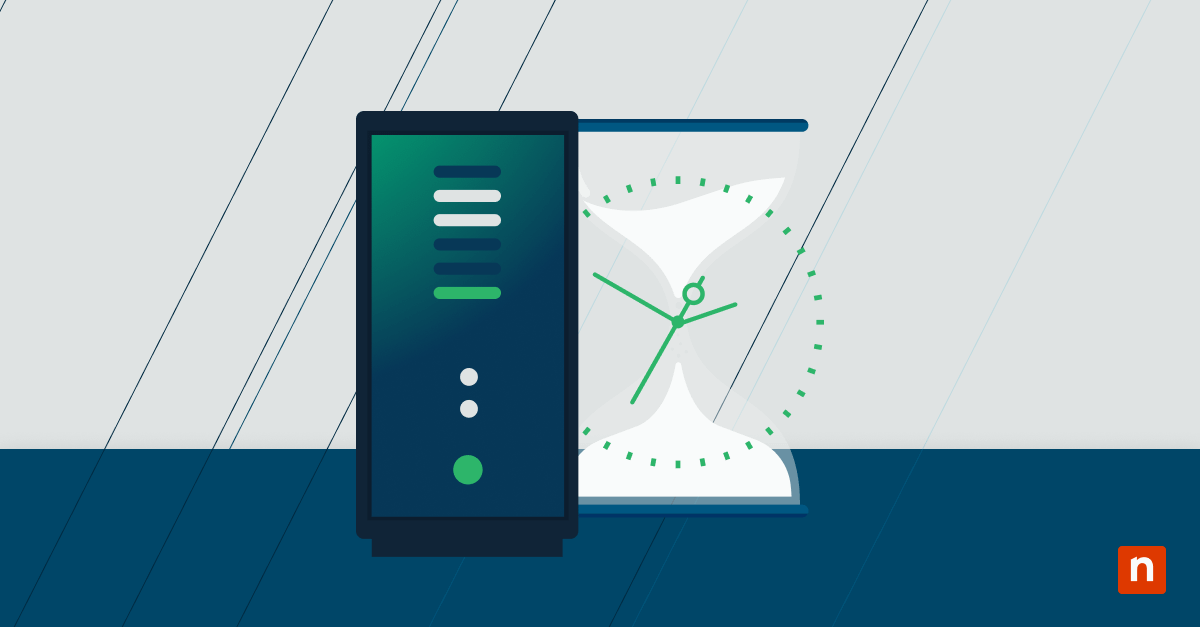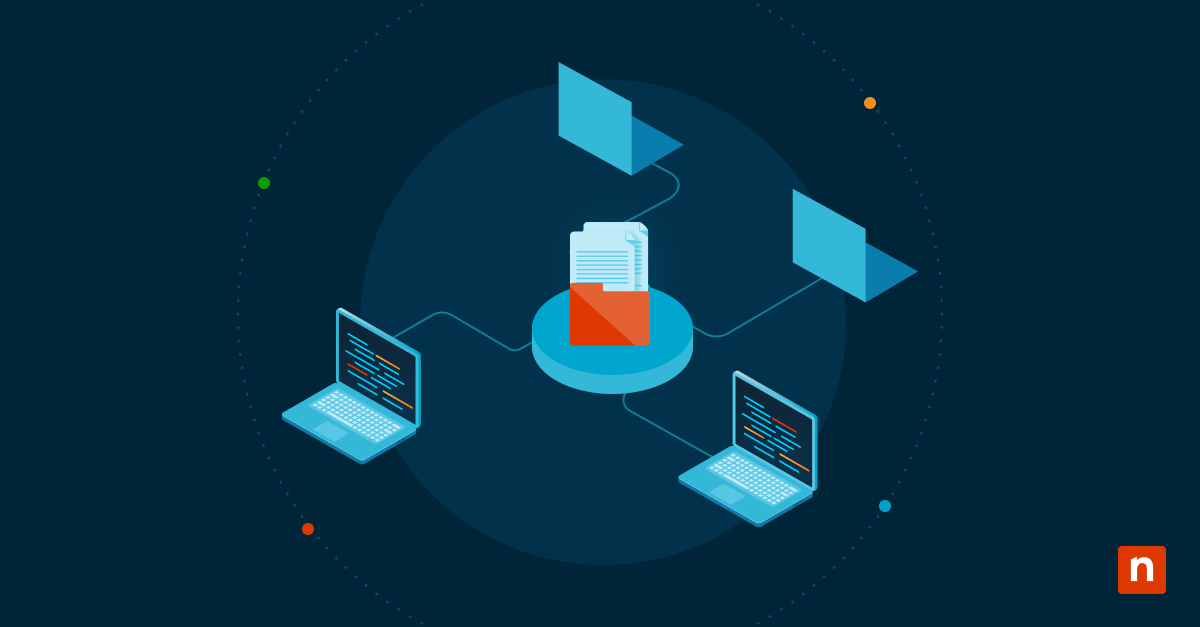Les journaux de démarrage de Windows sont des outils de diagnostic essentiels qui retracent chaque étape du processus de démarrage de votre système. Ces enregistrements détaillés ont considérablement évolué depuis leur introduction dans les premières versions de Windows, devenant de plus en plus sophistiqués à chaque mise à jour du système d’exploitation. Lorsque vous configurez les journaux de démarrage dans Windows, vous créez un enregistrement complet qui aide à maintenir la stabilité du système et à résoudre les problèmes potentiels avant qu’ils ne deviennent critiques.
Pourquoi configurer les journaux de démarrage dans Windows ?
Comprendre le comportement de votre système au démarrage permet d’obtenir des informations précieuses sur son état de santé général et ses performances. Lorsque vous configurez correctement les journaux de démarrage dans Windows, vous bénéficiez d’une visibilité sur les processus complexes qui se produisent lors de l’initialisation du système. Cette visibilité devient particulièrement précieuse dans les environnements d’entreprise où la fiabilité du système a un impact direct sur la productivité.
Les journaux de démarrage permettent d’identifier les modifications subtiles du système qui pourraient autrement passer inaperçues. Par exemple, une augmentation progressive du temps de démarrage peut indiquer l’apparition de problèmes matériels ou de conflits entre des logiciels récemment installés. Ces journaux s’avèrent également très utiles pour diagnostiquer les problèmes intermittents qui ne se produisent qu’au démarrage du système.
Les principaux avantages de l’enregistrement des données de démarrage sont les suivants
- Suivi précis des séquences de chargement des pilotes.
- Détection précoce des composants matériels défaillants.
- Identification des services système en conflit.
- Possibilités d’optimisation des performances.
- Données historiques pour l’analyse des tendances.
- Soutien à la documentation de conformité.
Comment activer le journal de démarrage dans Windows
L’activation du journal de démarrage dans Windows offre une certaine souplesse grâce à plusieurs méthodes de configuration. Chaque approche offre des avantages distincts en fonction de votre expertise technique et de vos besoins spécifiques.
Activation par la configuration du système
L’interface graphique (GUI) est facile d’accès. L’utilitaire Configuration du système, également appelé msconfig, offre un moyen simple de gérer les préférences d’enregistrement au démarrage tout en fournissant des options de configuration de démarrage supplémentaires.
Les étapes de la configuration basée sur l’interface graphique sont les suivantes :
- Accédez à la configuration du système par le biais de la recherche Windows.
- Naviguez jusqu’à l’onglet Boot dans la fenêtre de configuration.
- Localisez et activez l’option de journalisation du démarrage.
- Appliquez les modifications et redémarrez le système.
- Vérifier la création du journal dans le répertoire Windows.
Activation avec l’invite de commande
La configuration en ligne de commande offre à vos administrateurs un moyen efficace de gérer plusieurs systèmes. Cette méthode permet également la configuration à distance au moyen d’outils administratifs et de scripts.
PowerShell et l’Invite de commande offrent ces avantages par rapport à msconfig :
- Déploiement rapide sur plusieurs systèmes
- Intégration avec les scripts de maintenance existants
- Capacités de configuration à distance
- Processus d’installation automatisés
- Des résultats de configuration cohérents
Vérification des fichiers journaux de démarrage après l’activation
Après avoir activé la journalisation, le système génère des enregistrements détaillés de chaque séquence de démarrage. Ces journaux contiennent des horodatages, des descriptions d’événements et des codes d’état qui aident à diagnostiquer les problèmes potentiels. L’emplacement par défaut de ces fichiers reste le même pour toutes les versions de Windows, ce qui simplifie le suivi et l’analyse à long terme.
Comment désactiver le journal de démarrage dans Windows
Certaines circonstances peuvent vous obliger à désactiver temporairement ou définitivement l’enregistrement du démarrage. Que ce soit pour la maintenance du système ou l’optimisation des performances, savoir comment désactiver correctement le journal de démarrage dans Windows permet de maintenir l’efficacité du système.
Options avancées de configuration du journal de démarrage
Au-delà de l’activation et de la désactivation de base, Windows propose des options de configuration avancées qui vous permettent de configurer les journaux de démarrage en fonction de vos besoins spécifiques. Ces options contrôlent les niveaux de détail des journaux, l’emplacement des fichiers et les politiques de conservation.
Voici quelques options de configuration du journal de démarrage :
- Gestion de la taille des fichiers journaux
- Politiques de rotation pour le stockage à long terme
- Paramètres de compression pour les journaux archivés
- Options d’intégration du stockage en réseau
- Stratégies de sauvegarde et de conservation
Bonnes pratiques de journal de démarrage
L’utilisation de stratégies efficaces de gestion du journal de démarrage vous permet de tirer le meilleur parti de ces outils de diagnostic tout en préservant les performances du système. Ces bonnes pratiques en matière de journal de démarrage s’appliquent aussi bien aux utilisateurs d’un seul système qu’aux environnements d’entreprise.
Stratégies de gestion au niveau de l’entreprise
Votre grande entreprise a besoin d’une approche structurée de la gestion des journaux de démarrage. Cela comprend le stockage centralisé, l’analyse automatisée et l’intégration avec les outils de surveillance des systèmes existants.
Voici les éléments essentiels à prendre en compte au niveau de l’entreprise :
- Systèmes centralisés de collecte de données
- Intégration d’outils d’analyse automatisés
- Configuration du seuil d’alerte
- Processus de documentation de la conformité
- Planification de la reprise d’activité après incident
Codes d’erreur courants et solutions
La compréhension des codes d’erreur courants du journal de démarrage accélère vos efforts de dépannage. Ces codes normalisés permettent d’identifier rapidement les problèmes spécifiques qui affectent le démarrage du système.
Intégration avec les outils de diagnostic
Les journaux de démarrage sont plus efficaces lorsqu’ils sont intégrés à d’autres outils de diagnostic Windows. Cette approche globale vous donne une visibilité complète du système et accélère la résolution des problèmes.
Parmi les outils de diagnostic Windows complémentaires, citons
- Journaux de l’observateur d’événements
- Données du moniteur de performance
- Rapports sur l’état du système
- Diagnostic du matériel
- Outils de traçage du réseau
Stratégies de surveillance à long terme
Une surveillance à long terme efficace permet d’identifier les changements progressifs du système qui pourraient indiquer l’apparition de problèmes. Cette approche proactive permet de prévenir les défaillances du système et d’en optimiser les performances.
Les contrôles programmés doivent comprendre
- Analyse hebdomadaire des tendances de performance
- Examens mensuels de l’état des systèmes
- Audits trimestriels de la configuration
- Mises à jour annuelles de la politique
Sécurité et conformité des journaux de démarrage
Les considérations relatives à la sécurité des journaux de démarrage vont au-delà des diagnostics de base du système. Ces journaux contiennent souvent des informations sensibles sur les configurations du système et les vulnérabilités potentielles qui nécessitent une protection minutieuse. Vous devez trouver un équilibre entre l’accessibilité pour le dépannage et des mesures de sécurité solides pour maintenir la conformité avec les diverses exigences réglementaires.
Mise en œuvre du contrôle d’accès
Vous devez gérer avec soin l’accès au journal de démarrage afin d’éviter toute exposition non autorisée tout en préservant l’utilité pour les administrateurs système. Les environnements Windows modernes offrent des mécanismes de contrôle d’accès complets qui s’intègrent aux cadres de sécurité existants.
La mise en œuvre d’un contrôle d’accès approprié comprend
- Autorisations d’accès basées sur les rôles
- Exigences en matière d’authentification multifactorielle
- Documentation de la piste d’audit
- Subventions d’accès limitées dans le temps
- Procédures d’accès d’urgence
- Révision régulière des autorisations
Mesures de conformité réglementaire
Les exigences de conformité en matière de gestion des journaux de démarrage varient d’un secteur d’activité à l’autre. Les organismes de santé doivent prendre en compte les exigences de l’HIPAA , les institutions financières doivent se mettre en conformité avec la loi SOX et les entreprises traitant des données européennes doivent s’aligner sur les normes du RGPD.
Les considérations relatives à la conformité par secteur d’activité sont les suivantes :
- Soins de santé : Protection des données des patients
- Finance : Sécurité des systèmes transactionnels
- Gouvernement : Normes de sécurité nationale
- Éducation : Exigences en matière de protection de la vie privée des étudiants
- Commerce de détail : Conformité des systèmes de paiement
Cryptage et protection
Les journaux de démarrage nécessitent un cryptage approprié, tant au repos qu’en transit. Cette protection garantit que les informations sensibles du système restent sécurisées tout en permettant un accès autorisé pour des besoins légitimes de dépannage.
Exigences en matière de conservation
Vous devez établir des politiques de conservation claires qui correspondent à la fois aux besoins opérationnels et aux exigences réglementaires. Ces politiques doivent porter sur la durée de stockage, les procédures d’archivage et les méthodes d’élimination sécurisée.
Voici quelques éléments clés à prendre en compte en matière de rétention :
- Périodes de conservation minimales
- Limites maximales de stockage
- Procédures d’archivage
- Protocoles de suppression
- Capacités de récupération
- Procédures légales de mise en suspens
Documentation et formation
Une documentation appropriée permet de maintenir la cohérence des mesures de sécurité dans l’ensemble de l’organisation. Des formations régulières permettent à votre personnel technique de se tenir au courant des exigences de sécurité et des obligations de conformité.
La documentation essentielle doit couvrir
- Procédures de sécurité
- Procédures de demande d’accès
- Protocoles d’urgence
- Exigences de conformité
- Plans de réponse aux incidents
Cette approche globale de la sécurité et de la conformité des journaux de démarrage vous aide à maintenir la visibilité du système tout en protégeant les informations sensibles et en respectant les obligations réglementaires. La révision et la mise à jour régulières de ces mesures garantissent une efficacité continue au fur et à mesure de l’évolution des exigences de sécurité.
Considérations futures
Au fur et à mesure de l’évolution de Windows, les capacités de journalisation du démarrage vont probablement s’étendre pour répondre aux nouveaux défis techniques. En restant au courant de ces évolutions, vous pourrez maintenir des pratiques efficaces de gestion des systèmes.
L’avenir de l’enregistrement des données de démarrage pourrait inclure
- Analyse améliorée de l’intelligence artificielle
- Détection prédictive des défaillances
- Recommandations d’optimisation automatisées
- Capacités d’intégration améliorées
- Fonctions de sécurité avancées
Maintien de la santé du système
L’examen et la gestion périodiques des journaux de démarrage contribuent de manière significative à la santé globale du système. En suivant les bonnes pratiques de journal de démarrage et en maintenant des procédures de surveillance cohérentes, vous pouvez garantir des performances et une fiabilité optimales du système.
N’oubliez pas de configurer les journaux de démarrage dans Windows en fonction de vos besoins spécifiques, qu’il s’agisse d’un système unique ou d’un environnement d’entreprise. Cette approche personnalisée permet d’équilibrer les capacités de diagnostic avec les exigences de performance du système, tout en s’assurant que les informations nécessaires restent disponibles en cas de besoin.
Transformez vos opérations informatiques et bénéficiez d’une gestion informatique plus simple et plus intelligente avec NinjaOne. Commencez votre essai gratuit pour découvrir comment notre plateforme unifiée optimise la surveillance, la gestion et la sécurité de tous vos terminaux. Votre spécialiste produit dédié vous aidera à découvrir les fonctionnalités les plus importantes pour votre entreprise.